Инсталиране на драйвери за HP LaserJet PRO 400 MFP M425DN
За да работите успешно с новопридобитото оборудване, трябва да инсталирате съответните драйвери. Има няколко начина за изпълнение на тази процедура.
съдържание
Инсталиране на драйвери за HP LaserJet PRO 400 MFP M425DN
За да не се объркате във всички съществуващи опции за инсталиране на драйвери, трябва да ги подредите според степента на ефективност.
Метод 1: Официален уебсайт
Най-подходящият вариант за инсталиране на необходимия софтуер. Процедурата е следната:
- посещение уебсайт на производителя ,
- В горното меню преместете курсора до секцията "Поддръжка" . В списъка, който се показва, изберете "Програми и драйвери" .
- На новата страница въведете името на
МФП HP LaserJet PRO 400 M425DNустройствотоМФП HP LaserJet PRO 400 M425DNи натиснете бутона за търсене. - Въз основа на резултатите от търсенето ще се покаже страница с необходимото устройство и софтуер за него. Ако е необходимо, можете да промените автоматично избраната операционна система.
- Превъртете надолу и сред наличните опции за изтегляне изберете секцията "Драйвер" , която съдържа необходимата програма. За да го изтеглите, кликнете върху бутона "Изтегляне" .
- Изчакайте изтеглянето на файла и след това го стартирайте.
- На първо място програмата ще покаже прозорец с текста на лицензионното споразумение. За да продължите инсталацията, трябва да маркирате квадратчето до "След като прочетете лицензионното споразумение, го приемам . "
- След това ще се покаже списък с всички инсталирани софтуерни програми. Кликнете върху "Напред", за да продължите.
- След като определите типа на връзката за устройството. Ако принтерът е свързан към компютър чрез USB съединител, проверете съответната опция. След това кликнете върху "Напред" .
- Програмата ще бъде инсталирана на устройството на потребителя. След това можете да започнете работа с новото оборудване.
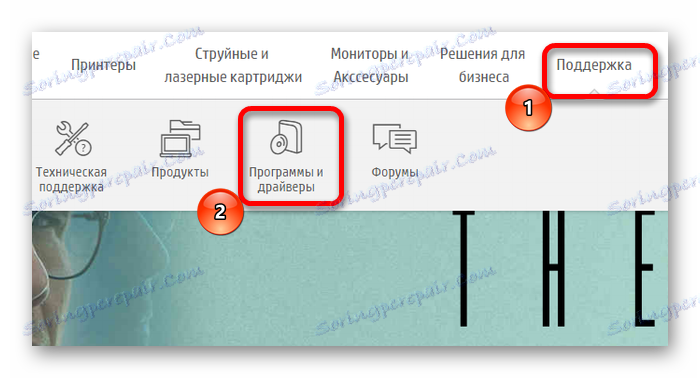


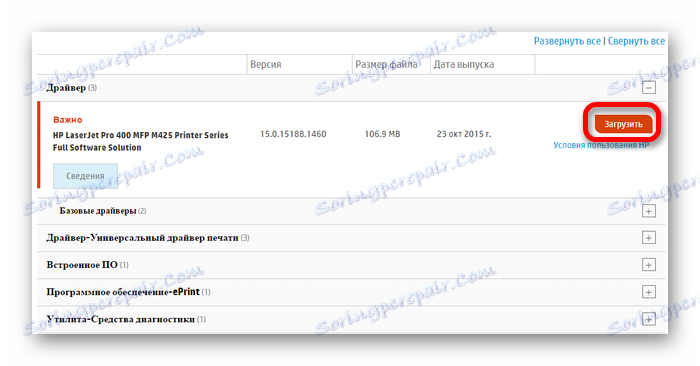
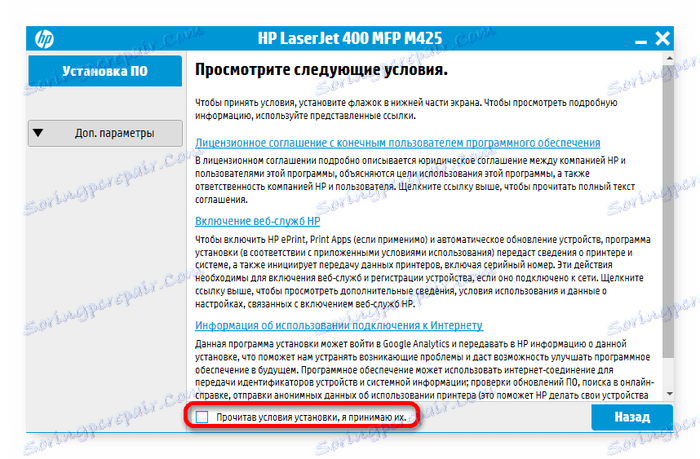
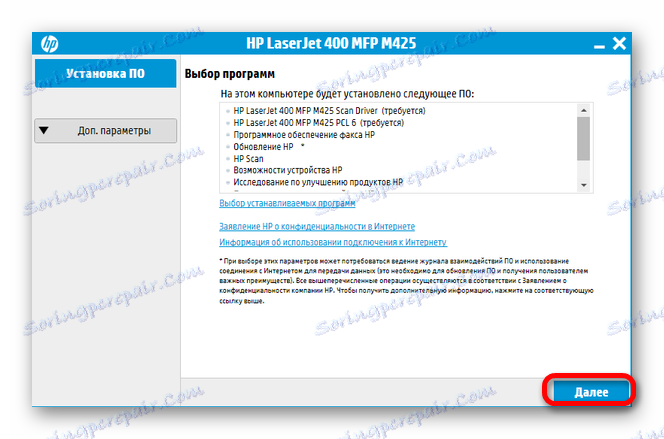

Метод 2: Софтуер на трети страни
Втората опция за инсталиране на драйвери е специализиран софтуер. Предимството на този метод е неговата гъвкавост. Подобни програми са насочени към инсталиране на драйвери за всички компоненти на компютъра. Има много софтуер, ориентиран към тази задача. Основните представители на този софтуер са представени в отделна статия.
Прочетете повече: Универсален софтуер за инсталиране на драйвери
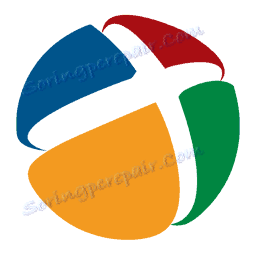
Отделно, струва си да се разгледа един от вариантите на такива програми - DriverPack Solution , Това е доста удобно за обикновените потребители. Сред функциите, освен изтеглянето и инсталирането на необходимия софтуер, е възможността за възстановяване на системата при възникване на проблеми.
Прочетете повече: Как да използваме DriverPack Solution
Метод 3: Идент. № на устройството
По-малко известна опция за инсталиране на драйвери, защото вместо стандартното изтегляне на програмата, която сама ще намери и изтегли необходимия софтуер, потребителят ще трябва да го направи сам. За да направите това, трябва да знаете идентификационния номер на устройството чрез системата "Device Manager" и да посетите един от съществуващите сайтове, които въз основа на идентификационния номер показват списък с подходящи драйвери. В случай на HP LaserJet PRO 400 MFP M425DN трябва да се използват следните стойности:
USBPRINTHewlett-PackardHP

Прочетете повече: Как да намерим драйвер за устройство с ID
Метод 4: Системни инструменти
Последният метод за намиране и инсталиране на необходимите драйвери ще бъде използването на системни инструменти. Този вариант не е толкова ефективен, колкото предишния, но заслужава внимание.
- Първо отворете "Контролен панел" . Можете да го намерите с помощта на "Старт" .
- От наличния списък с настройки намерете секцията "Хардуер и звук" , в която искате да отворите секцията "Преглед на устройства и принтери" .
- Отвореният прозорец съдържа елемента "Добавяне на принтер" в горното меню. Отворете го.
- След това компютърът ще бъде сканиран за наличието на свързаните устройства. Ако принтерът е дефиниран от системата, просто кликнете върху него и след това кликнете върху бутона "Напред" . В резултат на това ще се извърши необходимата инсталация. Все пак не всичко може да стане толкова лесно, защото системата не може да открие устройството. В този случай трябва да изберете и отваряте секцията "Необходим принтер не е в списъка" .
- Системата ви подканва да добавите сами принтера. За да направите това, изберете съответния елемент и кликнете върху "Напред" .
- На потребителя ще бъде дадена възможност да избере порта, към който е свързан принтерът. За да продължите, кликнете върху "Напред" .
- Сега изберете устройството, което искате да добавите. За да направите това, първо изберете производителя - HP и след това намерете желания модел HP LaserJet PRO 400 MFP M425DN и преминете към следващия елемент.
- Остава да напишете името на новия принтер. Автоматично въведените данни не могат да се променят.
- Последната стъпка към стартиране на инсталацията е споделянето на принтера. В този раздел изборът е оставен за потребителя.
- Накрая ще се покаже прозорец с текст за успешната инсталация на новото устройство. За потвърждение потребителят може да отпечата тестова страница. За да излезете, кликнете върху бутона "Готово" .
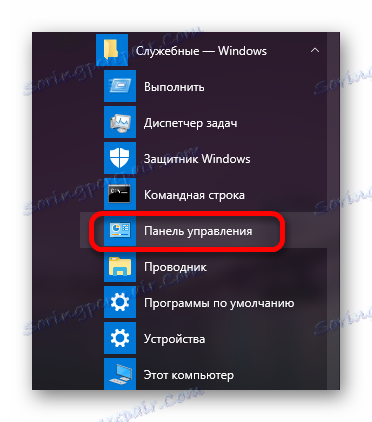
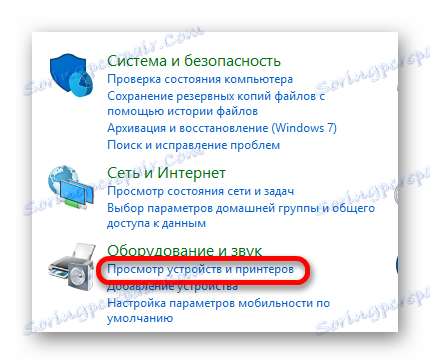
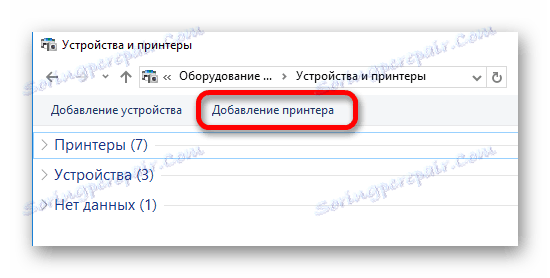
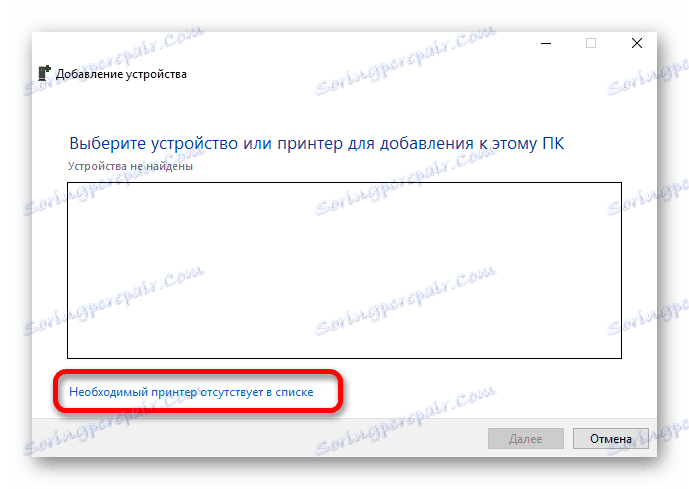
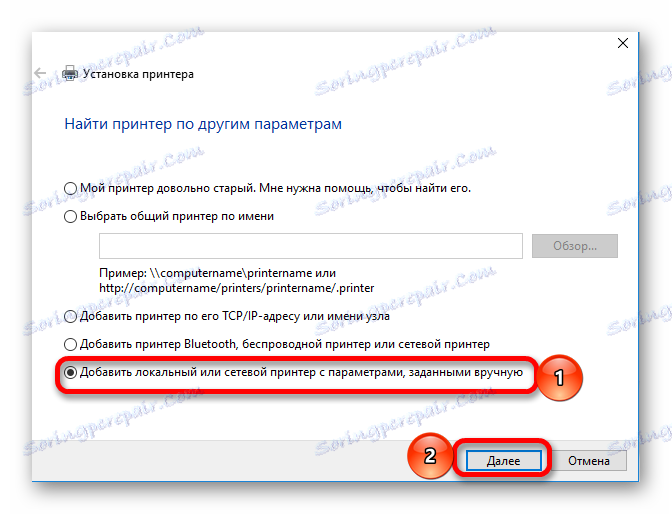
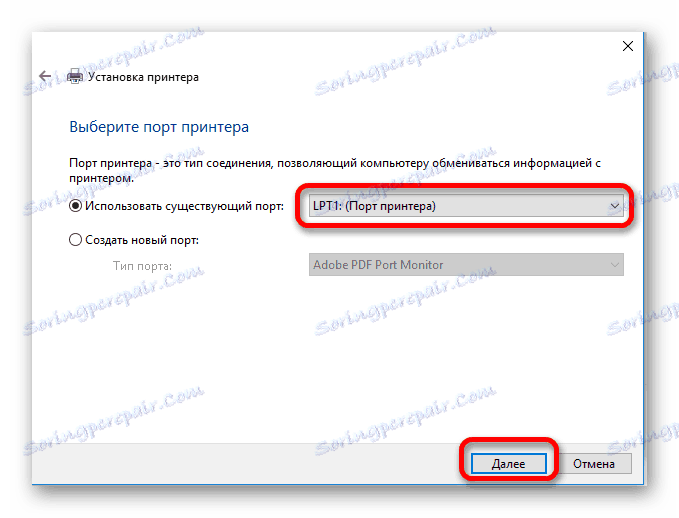
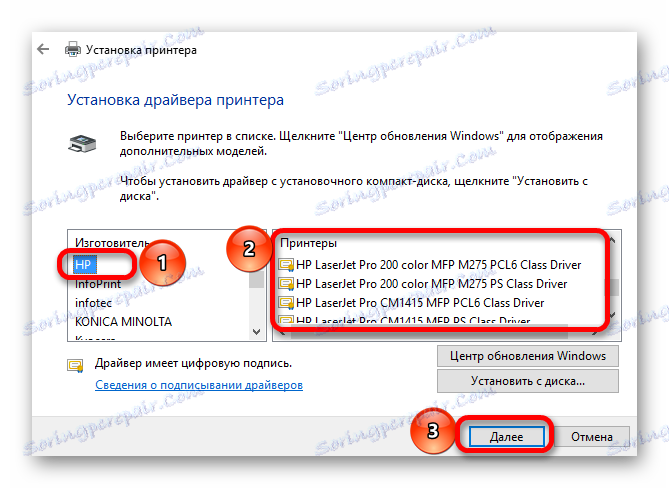
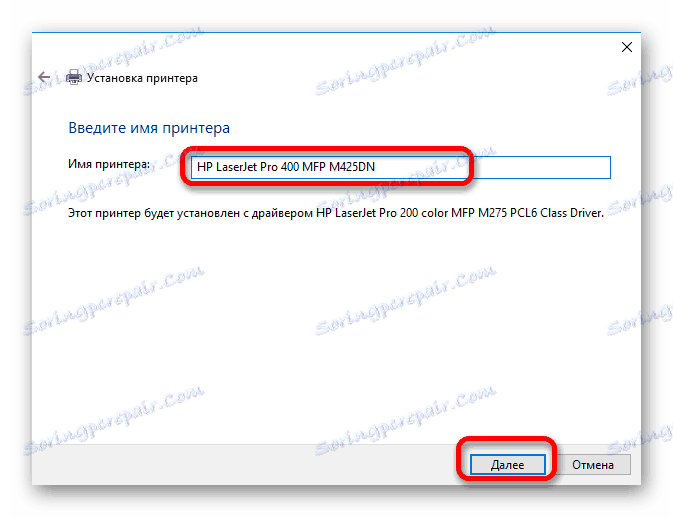
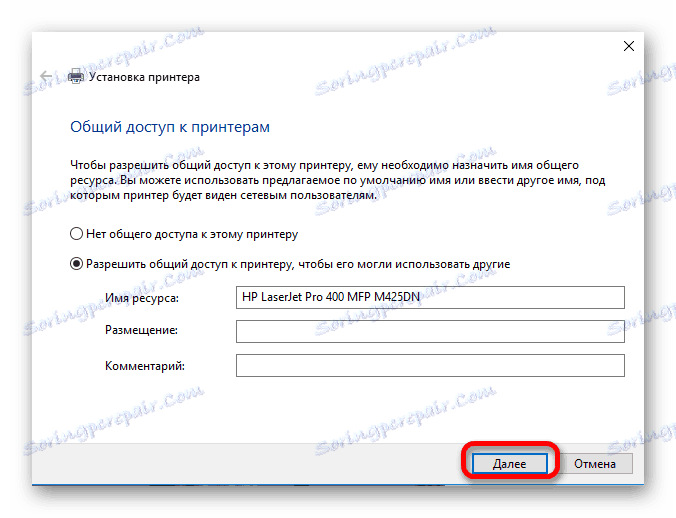
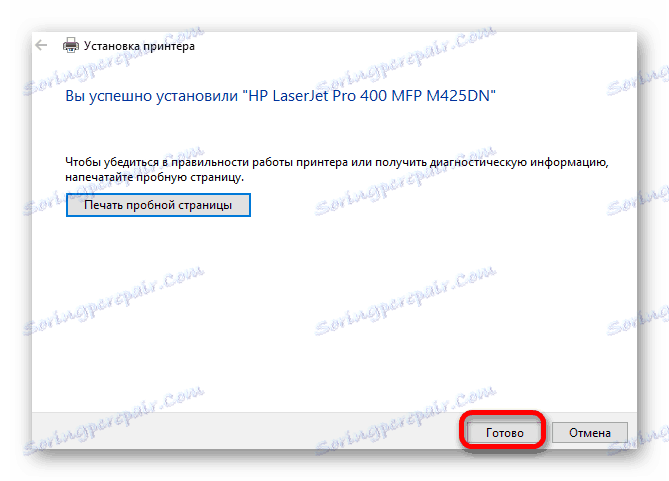
Процедурата за изтегляне и инсталиране на необходимите драйвери може да се извърши по различни начини. Най-подходящият ще зависи от потребителя.
